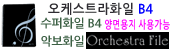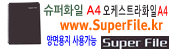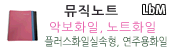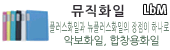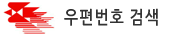|
2. AnyLabel에서 작업하기
1) 라벨 선택하기
①
윈도우 바탕화면의 AnyLabel 20001을 실행합니다.
②
새로 만들기 (파일의 새 파일)를 선택합니다.
③
화면의 라벨, 명함, 포토스티커, CD-R 라벨 란에서 원하는 품목을 선택합니다.
④ 그림 가까이에 커서를
대면, 그림이 활성화되어 그림 및 라벨의 종류들이 나타납니다.
⑤ 라벨 그림에서 클릭을
하면 그 종류에 해당하는 라벨의 품번이 나타납니다.
예를 들어 물류용 라벨 만들기 그림을 클릭하면 'V3110, V3120, V3210,
V3220, V3230, V3240, V3310, V3320, V3510'이 나타나며 그 품번을 클릭하여 미리보기 그림을
통해 다시 한번 확인합니다.
⑥ 라벨
정보가 맞으면 확인을 누릅니다.
◆
AnyLabel code에서 끝번호가 0은 10매, 1은 20매, 2은 100매 포장을
의미합니다.
즉 V3110,V3111,V3112은
동일한 규격입니다.
⑦
주소용 라벨 만들기의 V3240을 선택합니다.
☞ 일반적으로 대봉투용은 V3220,
중봉투용은 V3230, 소봉투용은 V3240, V3330 사이즈가 주로 쓰입니다.
2) Access에서 입력한 데이터 불러오기
① 데이터 베이스메뉴의
데이터 베이스 관리를 선택합니다.
②
열기를 선택하여 파일형식을 'MS ACCESS(*.mdb)'로 선택한 후 Excel에서
저장한 mdb 파일을 열기 합니다.
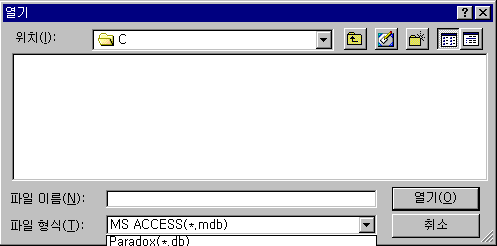
③ 라벨로 인쇄하고자 하는
데이터를 선택합니다. 선택된 데이터는 모두 파란색으로 변합니다.
ⅰ) 입력한 데이터를
모두 인쇄하고자 할 경우 : 메뉴의 전체 선택을 합니다.
ⅱ) 위치가 떨어진 데이터들을 인쇄하고자 할 경우
: 예를 들어서 1,3,5번째의 데이터를 라벨로 인쇄하고자
할 때는 ctrl키를 누르면서 클릭을 하면 위치가 떨어져 있는 데이터들을 선택할 수 있습니다.
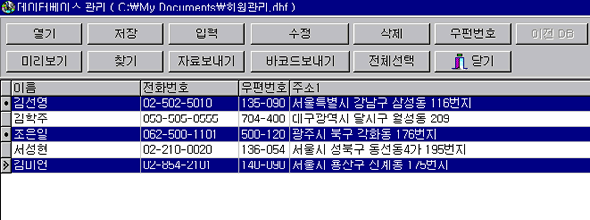
ⅲ) 일렬로
있는 데이터들을 인쇄하고자 할 경우
: 예를 들어서 2-4번까지의 데이터를 라벨로 인쇄하고자 할 때는 처음
데이터(ex.2번째 데이터)를
선택한 후 shift 키를 누른 상태에서 마지막 데이터(ex.4번째 데이터)를
클릭하면 선택한 데이터들이 파란색으로 선택됩니다.
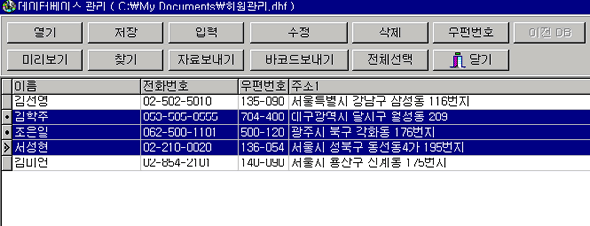
④ 데이터가 파란색으로
선택된 상태에서 자료 보내기를 클릭합니다.
⑤
데이터베이스 만들기 메뉴에서 Access에서 입력한 필드명이 나타납니다.
이 중에서 라벨로 인쇄하고자
원하는 필드명만 선택합니다.
☞ 전화번호, e-mail 등 주소용 라벨로 인쇄할 때 불필요하거나 개인
정보 유출을 위해 삼가야 할 부분은 선택하지 않아도 됩니다.
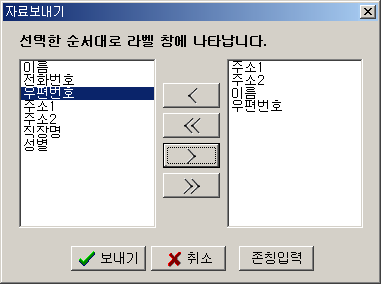
⑥ 라벨창으로 돌아왔습니다.
아래와 같이 데이터베이스 창에서 입력한 데이터 중 1번째의 데이터가
나타납니다.
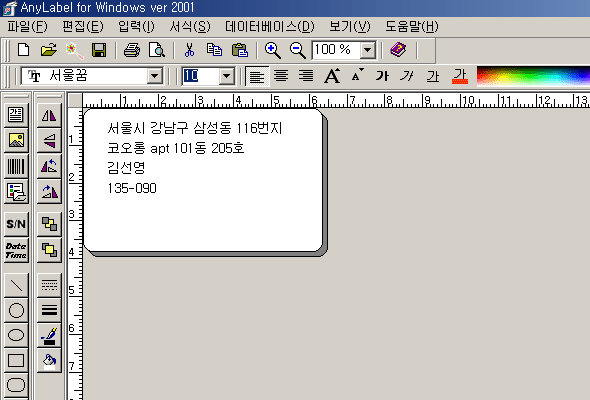
☞ 입력한 데이터 중 하나만 나타났다고 나머지가
모두 사라진 것이 아닙니다.
☞ 미리보기를
통하여 입력한 내용들이 모두 있음을 확인할 수 있습니다.
⑦ 라벨 디자인 창에
나타난 데이터의 서체 및 글꼴, 형태등을 수정해 주면 2,3,4번의 데이터의
형태가
모두 동일하게 나타납니다. 100개의 데이터를 입력하고 1번만 수정을
해주면 서체, 크기, 글자색을 변경할 수 있습니다.
⑧
글의 색이나 크기, 형태를 변경하려면 텍스트를 선택한 상태에서 서식변경이
가능합니다.
마우스로 입력한 글자를 클릭하면 글자 주변에 네모난 점선의 글틀이
나타납니다.
이 상태에서 서식을 변경합니다.
ⅰ)  서체
변경 아이콘을 이용하여 글의 모양을 바꿉니다. 서체
변경 아이콘을 이용하여 글의 모양을 바꿉니다.
ⅱ)  글자 크기
아이콘을 선택하거나, 글자 크기
아이콘을 선택하거나,  아이콘으로
선택을 변경합니다. 아이콘으로
선택을 변경합니다.
ⅲ)  파레트를
이용하여 글자에 색을 변경합니다. 파레트를
이용하여 글자에 색을 변경합니다.
⑨ 주소1, 주소2,
이름, 직장명, 우편번호 순으로 정렬을 합니다.
⑩  글상자 만들기 아이콘으로 이름
옆에 '귀하'라고 입력합니다. 글상자 만들기 아이콘으로 이름
옆에 '귀하'라고 입력합니다.
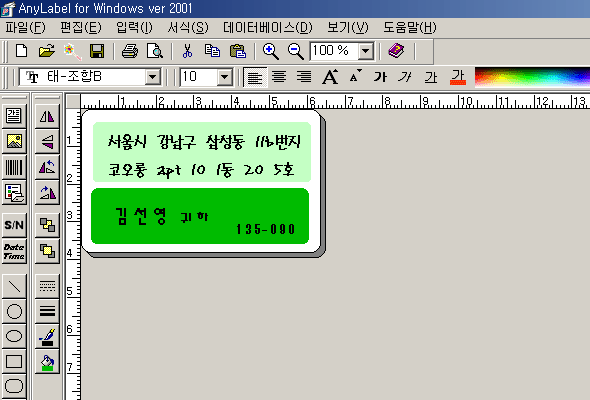
☞ 1번째 데이터중 필드에 입력된 내용이
없을 때는 라벨창에서 '값이 없음'이라고 나타나지만, 인쇄할 때는 그냥 빈 공간으로 나옵니다.
3) 미리보기
:
디자인 한 화면을 인쇄 전 미리보기로 확인할 수 있습니다.
① 라벨 디자인을 한 후 파일의
미리보기나  미리보기
아이콘을 선택합니다. 미리보기
아이콘을 선택합니다.
②
전체 : 라벨 전체에 입력한 사항들을 미리보기 할 때 선택합니다.
③ 라벨 : 원하는 라벨 번호순부터
나머지 숫자만큼 미리보기합니다.
예를 들어 2째 라벨부터 라고 한다면 2번째 라벨부터 6번 라벨까지 5개의
라벨을 미리보기 가능합니다.
④
낱장 인쇄 : 입력 내용을 각각 1개씩 미리보기가 가능합니다.
예를 들어서 3째 라벨부터 5장까지라고 입력한다면 3번 라벨부터 7번
라벨까지 미리보기 가능합니다.
4) 라벨에서 3째 라벨이라고
입력한 후 확인을 누릅니다.

5) 미리보기 창
① 프린트를 눌러
범위를 설정합니다.
ⅰ)
전체 페이지 : 선택한 용지 모두에 라벨을 인쇄합니다.
ⅱ) 페이지 : 여러개의 페이지가 있을 경우 원하는 페이지 1장만 인쇄합니다.
ⅲ) 시작
페이지, 끝 페이지 : ∼에서 ∼ 페이지까지 범위를 지정합니다.
② 이전 쪽 : 다음 페이지로
넘긴 용지의 이전 페이지를 보려면 이 메뉴를 선택하시면 됩니다.
③ 다음 쪽 : 다음 페이지의
내용을 보려면 이 메뉴를 선택하시면 됩니다.
④
확대 : 미리보는 페이지를 확대하여 볼 수 있습니다.
확대/축소 비율을 이용하여 확대할 수도 있습니다.
⑤
축소 : 미리보는 페이지를 축소하여 볼 수 있습니다.
확대/축소 비율을 이용하여 축소할
수도 있습니다.
⑥
제자리로 : 확대, 축소된 페이지를 처음의 40% 비율의 화면으로 돌아갑니다.
⑦ 인쇄하기 : 프린트를
눌러 범위를 설정한 후 확인을 선택하면 인쇄됩니다.
6) 인쇄하기
① 파일의 인쇄나  인쇄 아이콘을 선택합니다. 인쇄 아이콘을 선택합니다.
ⅰ) 미리보기
창에서 인쇄 범위를 설정했다면 바로 인쇄가 됩니다.
ⅱ) 미리보기 화면을 확인하지 않고 바로 인쇄를 선택했다면 프린트
영역과 프린트 범위가 나타납니다.
◆ 프린트 영역 에러 : 입력한 문자중 한 개의 개체라도 글틀 선이 라벨을
벗어나면 발생하는
메시지 입니다. 즉, 글자가 라벨창을 벗어나지 않더라도
발생할 수가 있으므로, 미리보기 화면이 정상적이라면 무시하고 출력하셔도
됩니다.
②
프린트 영역
ⅰ)
인쇄시 프린터기와 용지가 마진이 맞지 않을 경우 마진 조정을 통하여
제 위치에 인쇄를 할 수 있습니다.
ⅱ) 왼쪽 : 출력내용이 왼쪽으로 치우치면 +값을 입력, 오른쪽으로 치우치면
- 값을 입력하며 조정단위는
mm입니다. 원하는 수치를 입력하거나 위/아래 화살표를 이용하여 조정
할 수 있습니다.
ⅲ) 위쪽 : 출력내용이 위쪽으로 치우치면 +값을 입력, 아래쪽으로 치우치면
- 값을 입력하며 조정단위는 mm 입니다. 원하는 수치를 입력하거나 위/아래 화살표를
이용하여 조정 할 수 있습니다.
③
프린트 범위 : 미리보기창과 동일합니다.
ⅰ) 전체 : 선택한 용지 모두에 라벨을
인쇄합니다. 발송용 주소 라벨 만들기에서 많이 사용합니다.
ⅱ) 라벨 : 원하는 라벨 번호순부터 나머지 숫자만큼 미리보기 합니다.
예를
들어 2째 라벨부터 라고 한다면 2번째 라벨부터 16번 라벨까지 15개의
라벨을 인쇄합니다.
ⅲ) 낱장 인쇄 : 입력 내용을 낱장으로 인쇄 가능합니다.
예를
들어서 3째 라벨부터 1장까지라고 입력 한다면 3번째 라벨에만 인쇄가됩니다.
일부의 라벨지만 쓰고 남은 용지를 쉽게 사용할 수 있는 기능입니다.
7) 저장하기
① 새로 만든 디자인
저장하기
ⅰ) 파일의 '저장'을 선택합니다.
ⅱ)
AnyLabel 파일 저장 창이 나오면 원하는 위치에서 폴더를 선택하여 엽니다.
ⅲ)
파일이름에 원하는 파일명을 입력합니다.
예를 들어 현대프린텍(주)에서 고객들에게 발송하는 발송용 라벨 디자인이라면
'고객 발송용 라벨'이라고 입력합니다.
ⅳ) 저장을 합니다.
② 플로피 디스켓에
저장하기
ⅰ) 파일의 '다른 이름으로 저장'을 선택합니다.
ⅱ) 다름 이름으로 저장 창이 나오면 위치에서 플로피 디스켓의 경로를
찾아 선택합니다.
예를 들어 3.5'플로피 디스켓의 경로가 'A:'라면 위치에서 '3.5플로피(A:)'를
선택합니다.
ⅲ) 저장할 파일명을 입력합니다.
ⅳ)
저장을 합니다.
|